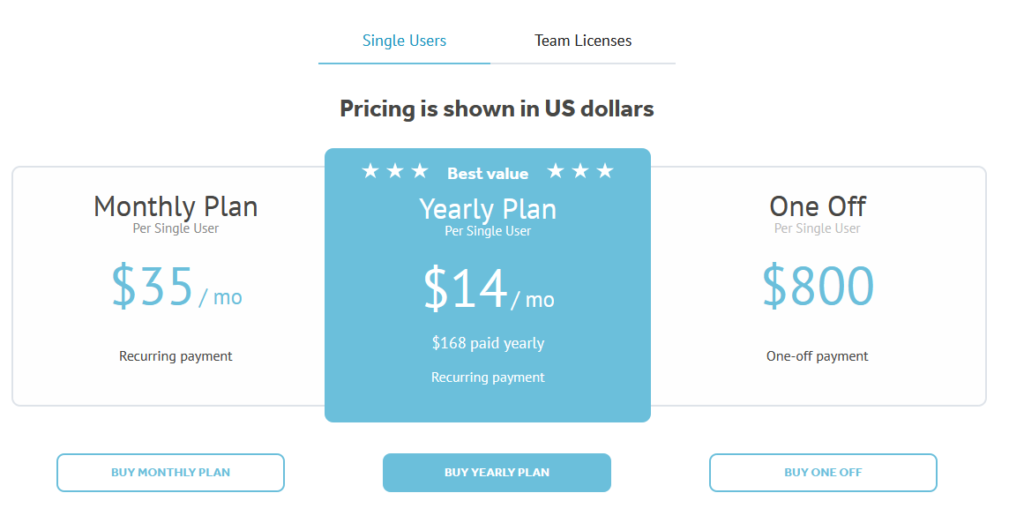ネット上でも大人気のホワイトボード風ムービー!
最近はYouTubeや結婚式でもよく見かけるようになってきました。
特に結婚式のムービーには様々なスタイルのムービーが存在しますが「ホワイトボード風プロフィールムービー」等はここ数年でどんどん人気が出てきています。
初心者でも簡単に、そして安くホワイトボード風ムービーを作れるソフトがVideoScribe(ビデオスクライブ)です。↓
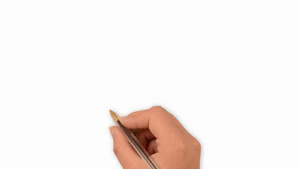
海外製のソフトでいまだに日本語版がリリースされていませんが、
使い方は非常に簡単で動画編集初心者の人でも1週間もあれば使い方が何となくわかるような直観的なソフトです。
この記事では結婚式の色んなムービーで使えそうなVideoScribeの特徴や、メリット・デメリットについて解説していきます。
無料体験版インストール方法はこちらの記事でも解説しているので参考にしてください。↓
VideoScribeの詳しい使い方はこちらの記事で解説しています。↓
VideoScribe(ビデオスクライブ)のデメリット

インストールする前に絶対に知っておくべきデメリットについて解説しておくよ。

日本語版がリリースされていない
VideoScribeは元々、プレゼンテーションなどのビジネスシーンで使われる事を主な目的として作られたイギリス発の動画編集ソフトです。
公式サイトでの無料インストールや購入、さらには動画編集画面に至る全てが英語表記となっています。
日本語版はリリースされておらず、対応言語は英語とスペイン語だけとなっています。
ここが一つの大きなデメリットに挙げられます。
テキスト機能は「日本語テキスト」が使えない
ビデオスクライブのテキスト機能は全て英語・スペイン語のみとなっており日本語に対応していません。
そのため、「Hello」は入力できても「こんにちは」といった日本語の入力は不可能です。
せっかくのホワイトボードアニメーションが台無しになってしまう恐れはありますが、日本語テキストを表示させる方法はあります。
こちらの記事を参考にしてみてください。↓
-

【初心者向】VideoScribeで日本語テキストを使用する方法
ホワイトボードアニメーションが素人でも簡単にるくれるという事で大人気のソフトVideoScribe(ビデオスクライブ)。 しかしその大きな欠点の一つとして日本語テキストが使えないといものがあります。 ...
続きを見る
挿入した音楽の位置調整ができない
これが個人的には一番痛いポイントです。
ビデオスクライブは音楽(BGM)を入れ込むことはできるものの、その位置調整ができません。
作成する全てのムービーが、動画作成と同時に音楽の再生が開始される仕様になっているので「このタイミングでこのBGMを挿入したい!」という様なことはできません。
音楽の位置を細かく調整したい場合は
Windows10であれば「フォト」。
MacOSであれば「iMovie」というような、始めからパソコンに備え付けられている別の編集ソフトを使用して調整する必要があります。
Windows10のパソコンを使用している人はこちらの記事を参考にして音楽の位置を調整してください。↓
-

VideoScribeで音楽の再生位置を変更する対処法を紹介!【Windows10】
ホワイトボード風ムービーを作成することができる大人気ソフトVideoScribe(ビデオスクライブ)! 動画編集初心者の人でも簡単に動画作成ができるという事で人気を博してい ...
続きを見る
DVDに書き込む機能がない
これも少し痛いポイントですが、VideoScribeは動画データ(AVIやMOV等)の出力はできるもののDVDに書き込むためのDVDデータでの出力ができません。
もちろんDVDへの書き込み機能も備わっていません。
DVDに書き込む際はDVD-Flick等の、無料でDVDに書き込む事ができるソフトを使用しましょう。
DVD-Flickについて詳しくはこちらの記事を参考にしてください。↓
-

DVDを書き込むフリーソフト!『DVD Flick』の使い方をわかりやすく解説!
動画のフォーマットを変換してくれるオーサリングソフト。 その中には、無料のソフトがあれば有料のソフトもあり、それぞれのソフトによって機能や操作性にも違いがあります。 &nb ...
続きを見る
VideoScribeは基本的に、何かしら別のソフトと組み合わせて使うことで最強の実力を発揮できるソフトなんだよ。

VideoScribe(ビデオスクライブ)のメリット

それをカバーできるほどにVideoScribeは素晴らしいソフトだ!

VideoScribeのメリットについて解説していきます。
ムービーがプロのクオリティになる
VideoScribeが恐ろしいのは「どこの誰がどうあがいても、たった10秒でプロのクオリティが作れるソフト」だという点です。
メチャクチャ簡単。
しかもこれがまた素人が作ったとは到底思えない仕上がりになるんだ。

これを全て自作で表現しようとすると、「手でスケッチさせる」という演出が非常にめんどくさくて苦労します。
それを一発でこなせてしまうのがVideoScribeの凄さです。
操作が非常にわかりやすく簡単
先ほどデメリットの一つとして「日本語対応していない」という点を挙げました。
しかしVideoScribeは、英語表記されているというデメリットをカバーできるほどに操作が簡単です。
基本的に操作で迷うことはほとんど無いでしょう。
無駄な編集機能がガッツリ削られており、非常にシンプルな操作画面となっています。↓
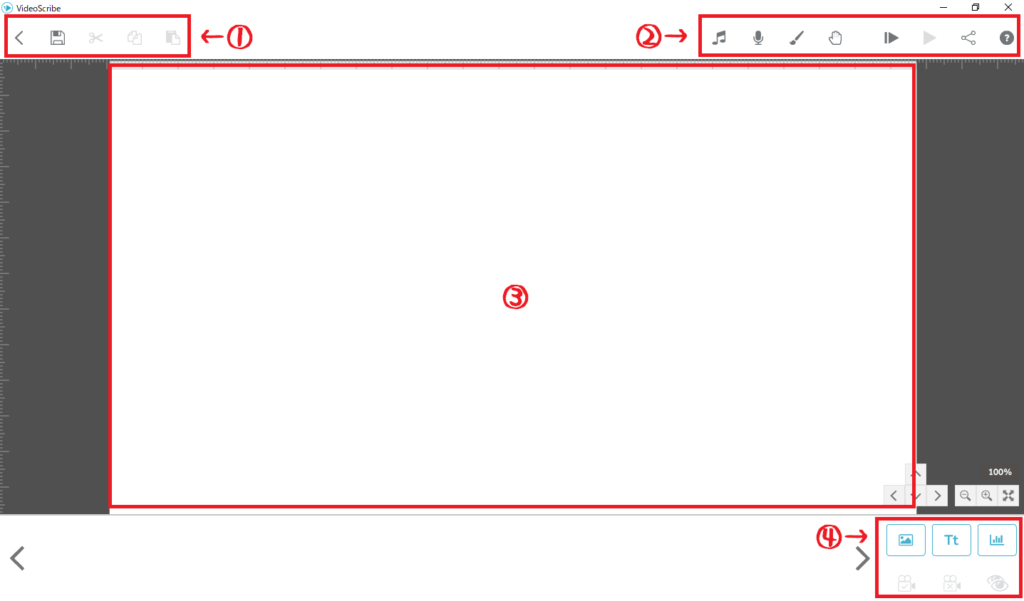
- ツールバー・・・データの保存やオブジェクトのコピー&ペーストができます。
- 各メディア挿入・出力・・・音楽の挿入、マイク音声の挿入、背景色の変更、ムービーのプレビュー、データの出力ができます。
- プレビューウィンドウ・・・編集もできるプレビュー画面です。
- オブジェクト挿入・・・画像オブジェクト、テキストオブジェクト、データオブジェクトを挿入できます。
画面上部ツールバーにはカットやペースト、出力や保存等の最低限のアイコンのみ。
真ん中のプレビュー画面は大きくて見やすく、この画面上で直接オブジェクトを移動させたり拡大させたりできます。
画面下部のタイムラインはテキストや画像が一つのレイヤーのみになっているので、
動画編集そのものがかなり簡略化されています。
定額制で価格がめちゃくちゃ安い
VideoScribeの料金体系は次の3つがあります。↓
- 1ヵ月プラン・・・月毎に35ドル(3,500~3,800円程度)
- 年間プラン・・・月毎に14ドル、年間168ドル(16,000~18,000円程度)
- 買切りプラン・・・800ドル(85,000~87,000円程度)
※為替相場で金額に多少変動あり。
大きく分けると「定期型」か「買切り型」です。
最安の1ヵ月プランは日本円で大体3,500円~3,800円程度。
1ヵ月だけムービーを使う予定であれば、メチャクチャ安くムービーを完成させる事ができます。
5ヵ月以上使用する可能性がある人は、月当たり1500円程度で済む年間プランが圧倒的に安上がりです。
8万円以上する「買切り型」は6年近く使用しないと年間プランより安くならないので、結婚式のムービー用にと考えている人はとりあえずスルーでよいでしょう。
YouTubeの動画編集として使用する等、ずーっとこの先も使用する予定があるという人は検討してもいいかもしれません。
大人気の動画編集ソフトPowerDirectorも「定期型」の価格プランがリリースされました。
漫画や映画、車や家、飲食店や音楽等、世の中の様々なサービスが「定期型」に移行しています。
動画編集ソフトもこれからは「買い切り型」じゃなくって、必要な時に必要な分だけ使える「定期型」のソフトもどんどん増えてくると思われますね。
なお、1週間限定のお試し版(動画データの出力不可、メーカーロゴ透かしあり)もあるので一度試してみてから検討して見るのも良いでしょう。↓
-

【超簡単】VideoScribeの無料版インストール方法を解説!
簡単に高クオリティのホワイトボードアニメーションが作れるという事で大人気のソフト「VideoScribe」。 今回は無料で1週間体験できるフリートライアルからのインストール ...
続きを見る
VideoScribe(ビデオスクライブ)は画像素材が豊富
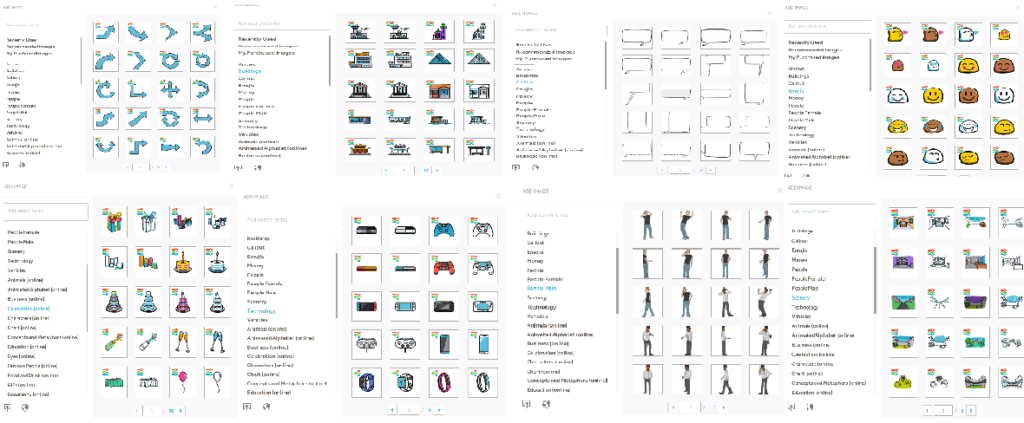
VideoScribeには使い切れないほどの画像(厳密にはSVG)素材が豊富に搭載されています。
VideoScribeはビジネスシーンにおけるプレゼンテーション動画を目的として作られたソフトと言う事ですが
もちろん結婚式のムービーにもYouTubeにもぴったりです。用途は無限大と言ってもいいでしょう。
さらに、VideoScribeは初期搭載されている素材だけではなく、自分の持っている画像も入れ込む事ができます。
同じようにスケッチするような動きで好きな写真を入れ込む事ができるので、プロフィールムービーとしても非常に使いやすいソフトです。↓
VideoScribe(ビデオスクライブ)はスケッチする「手」も選択できる!
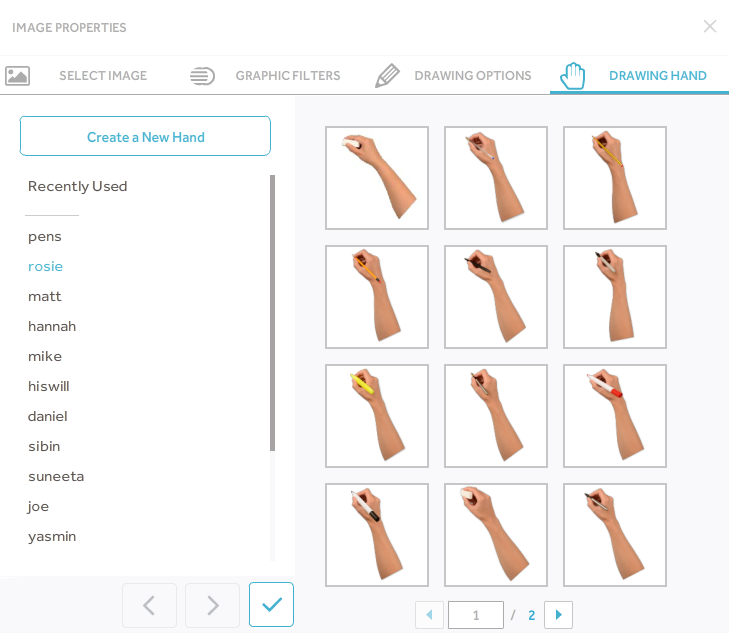
VideoScribeではスケッチする際の「手」も選ぶ事ができます。
男性の手、女性の手、毛むくじゃらの男性の手、モンスターの手等々・・・
更には「ペンの種類」まで選べるという「そこまで必要あるのか?」と思ってしまう様な徹底ぶりです。
骸骨の様な手もありますね。(結婚式ではちょっとアレかもしれません)↓
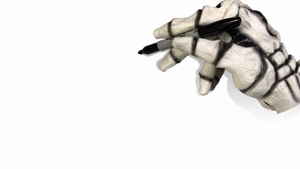
そしてVideoScribeは絵や文字を描く「スケッチ」だけではありません。
オブジェクトを「置いてくる」動きもできます。↓
この機能をスケッチと併用していけば、ムービー内にも緩急ができて見ている人を飽きさせないムービーができるかと思います。
人とは違った独特なムービーを作りたい人にVideoScribeはオススメ!

VideoScribe(ビデオスクライブ)は人とは違ったムービーを作りたいという人にはうってつけの動画編集ソフトです。
海外のソフトということで中々手が出せないという人もいるかもしれませんが、それをなかった事にできるほど操作は簡単で、当サイトも使用方法については今後も解説していくつもりです。
気をつけておきたいのは先ほどデメリットでもあげた注意点。
音楽の位置調整ができないのと、DVDを書き込む機能がないという点です。
音楽の位置を細かく調整したい人はWindows10であれば「フォト」。→こちらの記事を参照
Macであれば「iMovie」等のパソコンに初期搭載されている無料ソフトを併用しましょう。
DVDの書き込みはこちらのフリーソフトを使ってください。↓
-

DVDを書き込むフリーソフト!『DVD Flick』の使い方をわかりやすく解説!
動画のフォーマットを変換してくれるオーサリングソフト。 その中には、無料のソフトがあれば有料のソフトもあり、それぞれのソフトによって機能や操作性にも違いがあります。 &nb ...
続きを見る
VideoScribeはインストールするのも英語表記です。
VideoScribeを試してみたいという人は、インストール方法を日本語で私が解説していますのでこちらの記事を参考にしてみてください。↓
-

【超簡単】VideoScribeの無料版インストール方法を解説!
簡単に高クオリティのホワイトボードアニメーションが作れるという事で大人気のソフト「VideoScribe」。 今回は無料で1週間体験できるフリートライアルからのインストール ...
続きを見る
VideoScribeの詳しい使い方はこちらの記事で徹底的に解説しています。↓
-

【動画解説】ホワイトボード風ソフトVideoScribeの使い方【日本語紹介】
この記事ではホワイトボードアニメーションが作れる 動画編集ソフトVideoScribe(ビデオスクライブ)の使い方を徹底的に解説していきます。 ...
続きを見る